Puteți conecta o unitate flash la o PS4?
Ce să știi
- Configurați unitatea flash pentru stocare extinsă: Setări > Dispozitive > Dispozitive USB > Stocare în masă > Formatați ca stocare extinsă.
- Pentru a stoca salvările pe unitatea flash: Setări > Gestionarea datelor salvate în aplicație > Datele salvate în sistemul de stocare > Copiați pe dispozitivul de stocare USB. Selectați datele de salvare de copiat.
- Pentru a copia salvările de pe unitatea flash pe PS4: Setări > Gestionarea datelor salvate în aplicație > Datele salvate în sistemul de stocare > Copiați în System Storage și selectați salvarea datelor de copiat.
Unitățile flash USB sunt dispozitive la îndemână pentru stocarea portabilă, ceea ce facilitează mutarea fișierelor dintr-un loc în altul și sunt perfecte pentru consolele de jocuri precum PS4. Iată cum să utilizați unul cu PS4.
Care sunt utilizările unei unități flash pe o PS4?
Software-ul de sistem PS4 nu simplifică conectarea a unitate flash. Singura modalitate de a accesa unitatea flash este prin straturi de meniuri. Din fericire, odată ce știi cum, este destul de simplu de făcut. PS 4 utilizează unități de stocare USB în două moduri, unul ca stocare extinsă pentru jocuri și aplicații și unul ca stocare portabilă pentru fișiere, cum ar fi salvări și capturi de ecran.
Cum să configurați o unitate flash ca spațiu de stocare extins pentru PS4
Puteți utiliza o unitate flash pentru a extinde stocarea sistemului pentru jocuri și aplicații. Aveți nevoie de o unitate flash care acceptă USB 3.0 și între 250 GB și 8T.
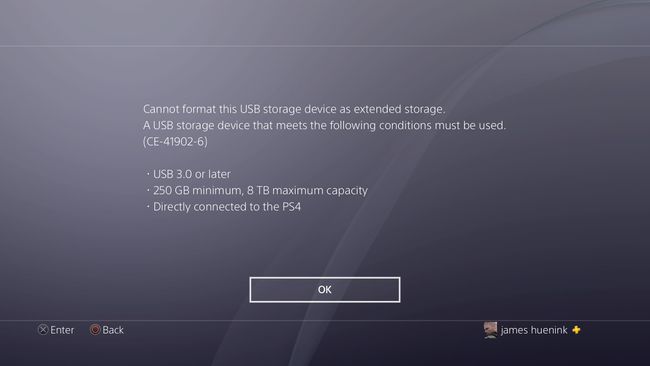
-
Conectați unitatea flash la portul USB din partea din față a PS4.

InspiredImages/Pixabay
-
Din ecranul de pornire, selectați Setări.
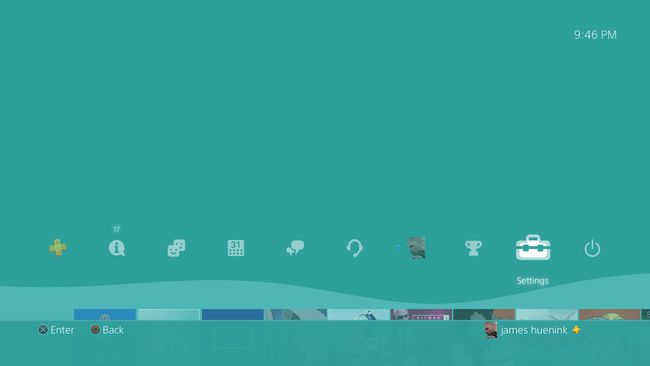
-
Selectați Dispozitive.
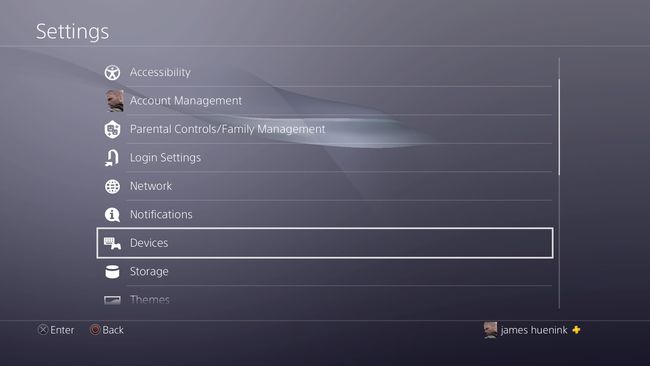
-
Selectați Dispozitive de stocare USB.
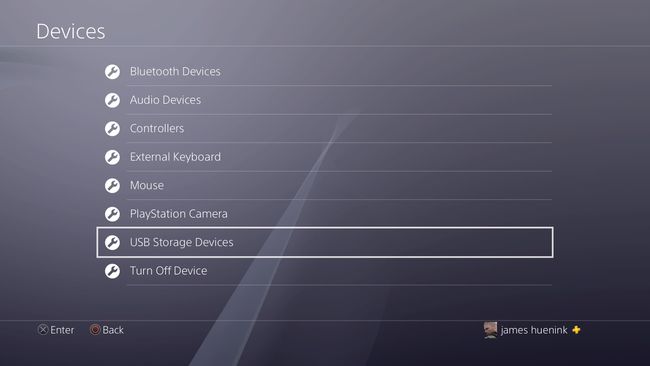
-
Selectați Stocare în masă.
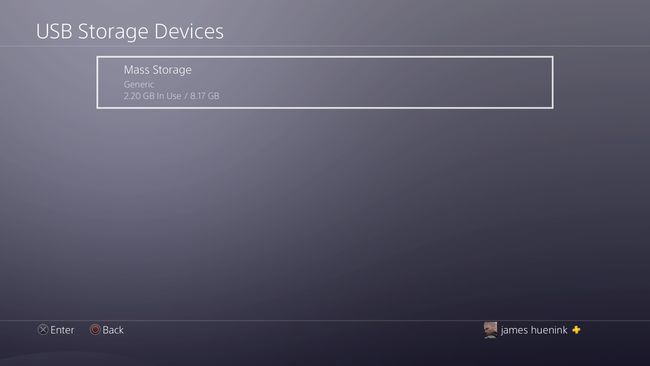
-
Selectați Format pentru stocare extinsă.
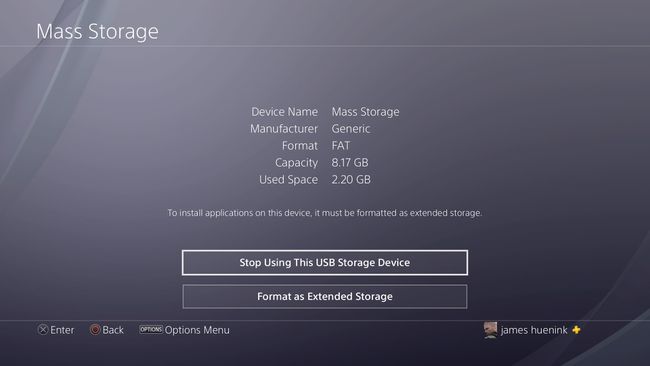
Odată ce ați terminat toți acești pași, unitatea flash ar trebui să se conecteze automat ca opțiune pentru instalarea de jocuri și aplicații.
Cum să copiați datele salvate pe sau de pe o unitate flash pe PS4
Puteți face copii de rezervă pentru salvarea jocului pe o unitate flash. Deși este ușor de făcut, trebuie să știi ce meniuri să folosești. Iată cum să o faci.
-
După ce conectați unitatea flash la portul USB din partea din față a PS4, începeți de la ecranul de pornire și selectați Setări.
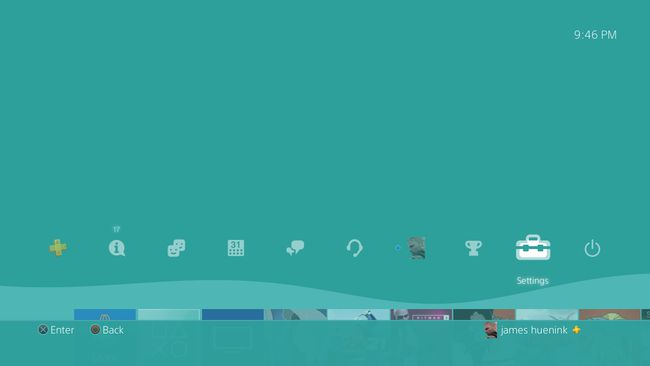
-
Selectați Gestionarea datelor salvate în aplicație.
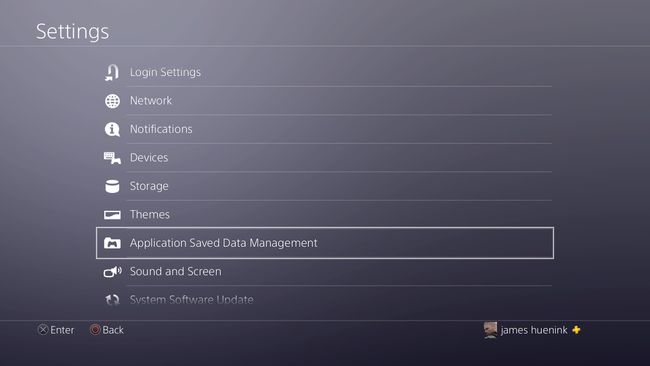
-
Pentru a copia datele salvate de pe unitatea flash pe PS4, selectați Date salvate pe dispozitivul de stocare USB
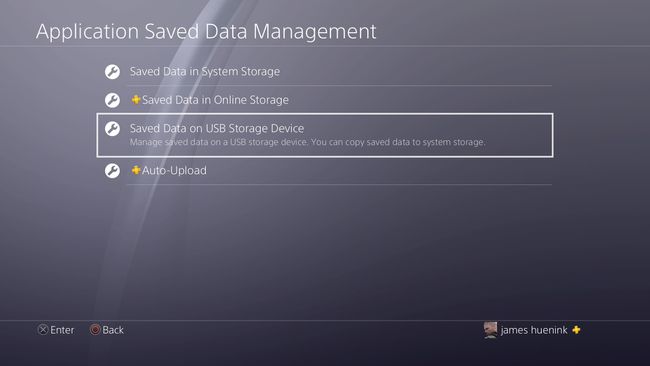
Selectați Copiați în System Storage.
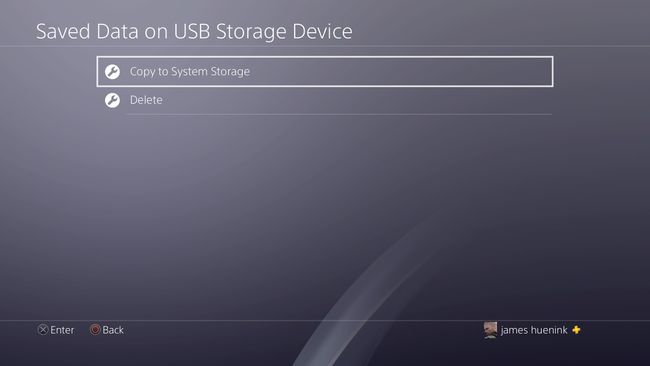
Selectați jocul din care provine fișierul.
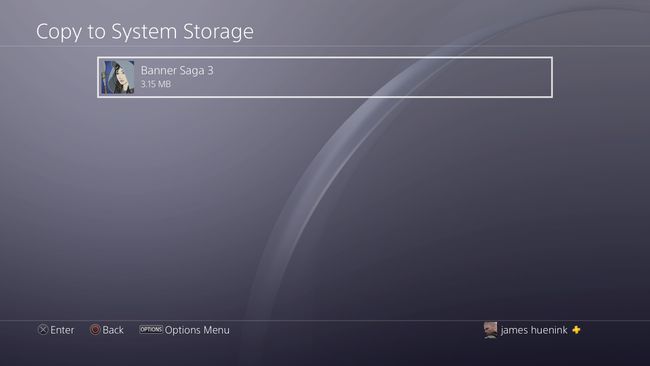
Selectați fișierul de salvare corect și alegeți Copie
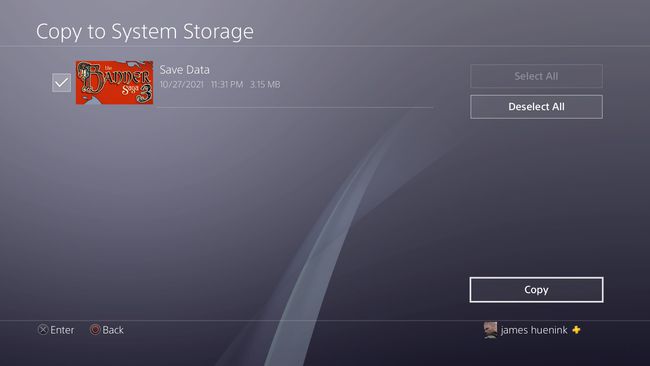
-
Pentru a copia datele salvate pe o unitate flash de pe o PS4, selectați Datele salvate în sistemul de stocare
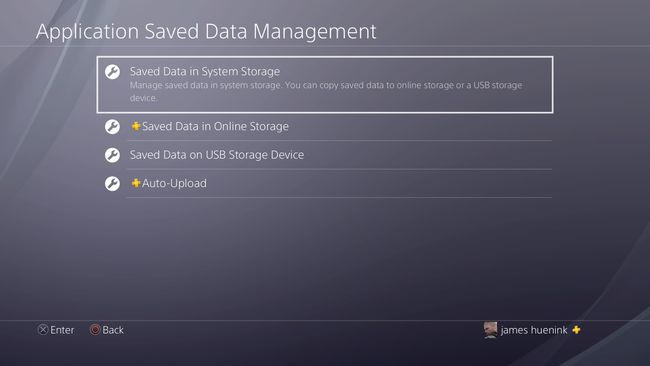
Selectați Copiați pe dispozitivul de stocare USB.
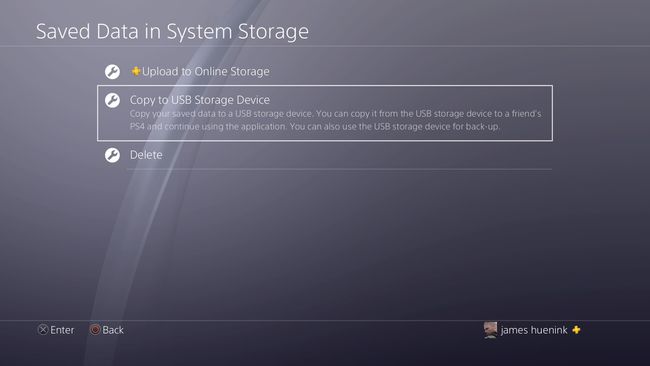
Selectați datele jocului pe care doriți să le copiați.
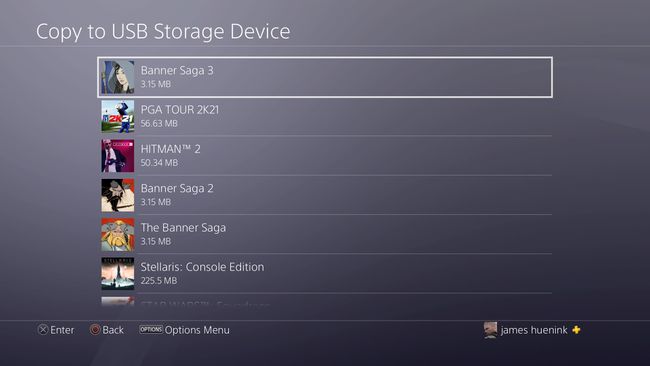
Selectați fișierul jocului pe care doriți să îl salvați și selectați Copie.
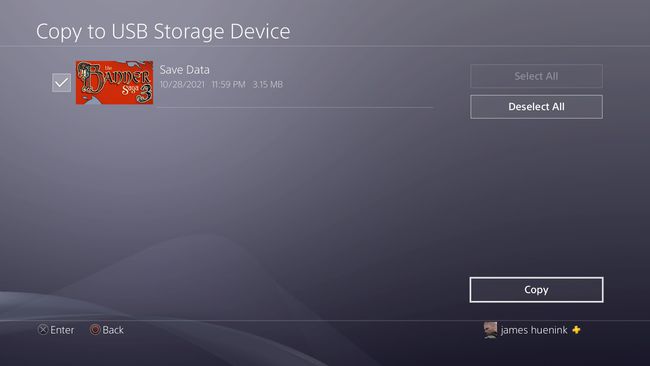
Cum să salvați capturile de ecran de pe PS4 pe o unitate flash
PS4 poate salva atât capturi de ecran, cât și videoclipuri, dar pot fi dificil de preluat de pe hard disk. Puteți conecta o unitate flash la PS4 pentru a salva fișierele respective, astfel încât să le puteți utiliza în altă parte.
-
Din ecranul de pornire, selectați Setări.
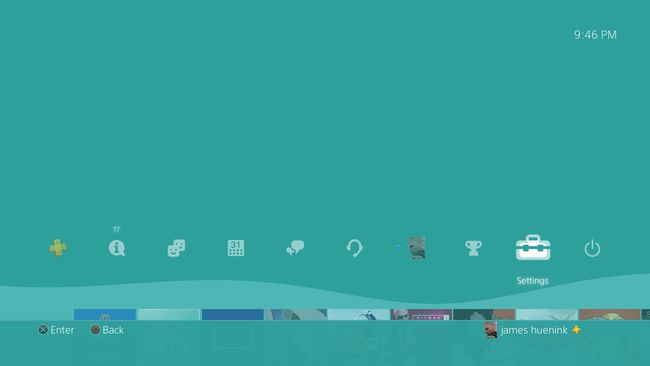
-
Selectați Depozitare
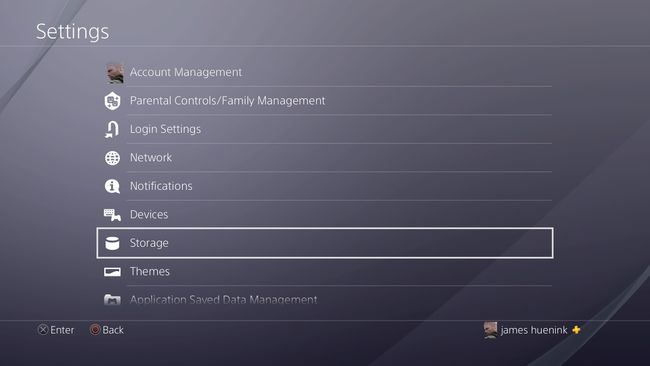
-
Selectați dispozitivul de stocare, în acest caz Stocarea sistemului.
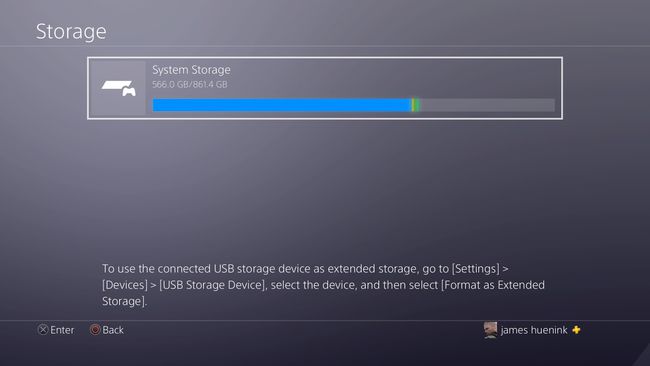
Dacă utilizați o unitate flash sau un alt hard disk ca stocare extinsă, dispozitivul va apărea și aici. În continuare va trebui să selectați Stocarea sistemului pentru a ajunge la capturile de ecran.
-
Selectați Capturi de ecran
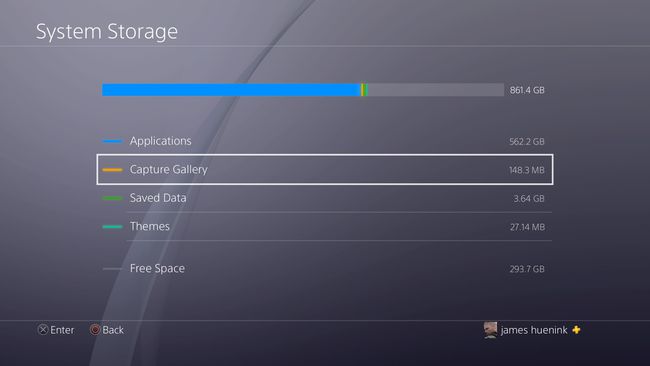
-
Selectați jocul pe care l-ați folosit pentru a face o captură de ecran. Apoi apăsați tasta Opțiuni butonul de pe controlerul PS4. Vă va duce la un nou ecran cu o listă de capturi de ecran.
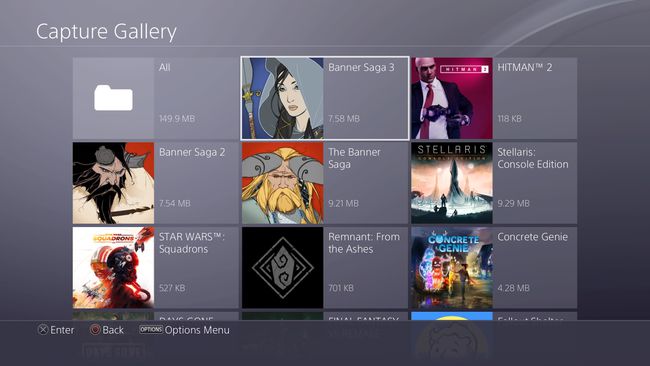
Nu trebuie să știți ce joc ați folosit pentru captură de ecran sau captură video. The Toate folderul conține toate capturile de ecran. Dacă ați făcut o captură de ecran sau o captură video din meniurile PS4, aceasta va fi în Alte folder din partea de jos a listei.
-
Găsiți captura de ecran pe care doriți să o salvați. presa Opțiuni pe controlerul PS4 pentru a afișa un meniu în partea dreaptă. Selectați Copiați pe stocarea USB.
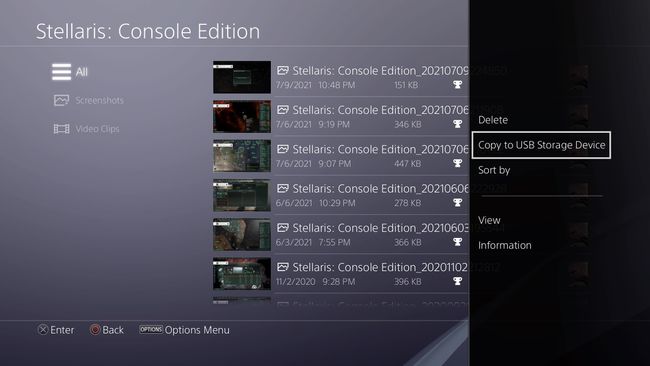
-
Selectați capturile de ecran pe care doriți să le copiați și selectați Copie.
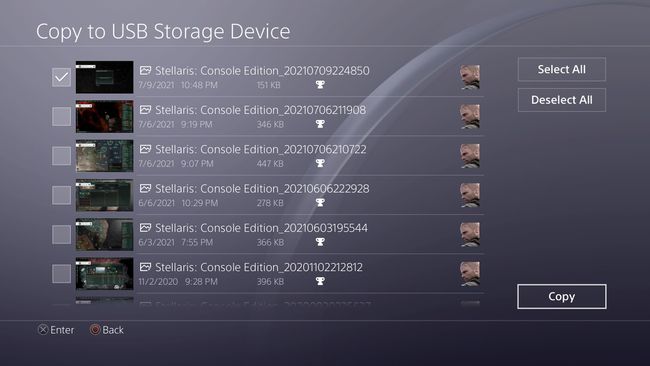
De ce dispozitivul meu de stocare USB nu se conectează la PS4?
Există câteva motive pentru care unitatea flash nu se va conecta la PS4. Iată câteva lucruri de verificat.
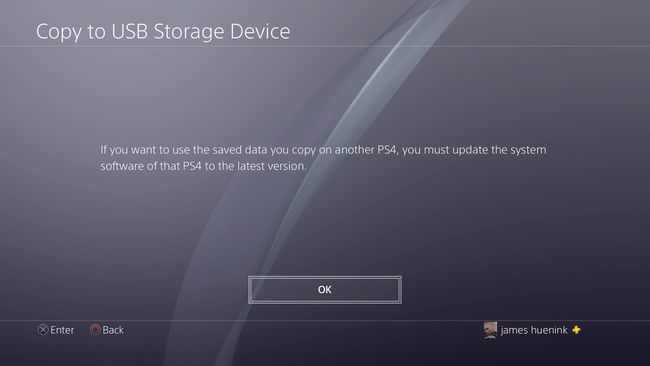
- Verificați software-ul de sistem, deoarece PS4 necesită cea mai recentă actualizare pentru a utiliza datele copiate.
- Verificați dacă unitatea flash se potrivește în spațiul îngust din jurul portului USB. Unele unități flash USB sunt prea largi pentru a fi conectate fizic.
- Parcurgeți meniurile în pașii de mai sus pentru a vedea dacă s-a conectat fără a vă anunța.
- Verificați dacă unitatea flash funcționează pe un alt dispozitiv, cum ar fi un computer.
